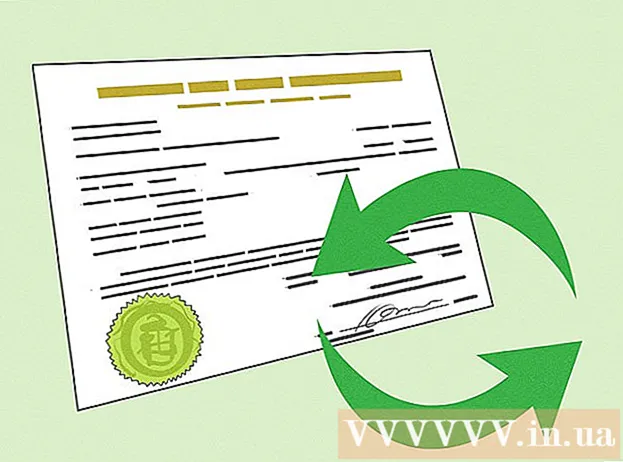Szerző:
Louise Ward
A Teremtés Dátuma:
8 Február 2021
Frissítés Dátuma:
1 Július 2024

Tartalom
Ez a wikiHow megtanítja, hogyan csatlakoztassa a Samsung Smart TV-t (Smart TV) az internethez az eszköz hozzáadásával egy Wi-Fi hálózathoz. Miután a Smart TV csatlakozik a Wi-Fi-hez, a készülék használatával elérheti a csak internethez kapcsolódó szolgáltatásokat, beleértve a webalapú alkalmazásokat, a streaming szolgáltatásokat és még sok mást.
Lépések
1/2 rész: Csatlakoztassa a Samsung TV-t a Wi-Fi-hez
Kapcsolja be a Samsung Smart TV-t. Nyomja meg a távirányító vagy a TV bekapcsológombját.
- A Samsung Smart TV-k többféle modellben kaphatók. Ez a módszer a legtöbb legújabb modellnél működik, de a TV-készülék más opciómenüt használhat. Ha nehézségei adódnak a módszer követésével, töltse le az adott modell kézikönyvét a https://www.samsung.com/us/support/downloads webhelyről.

Nyomja meg a Menu, Home vagy SmartHub gombot a távirányítón. Megjelenik a Főmenü.
Választ Tábornok (Tábornok).

Választ Hálózat (Hálózat).
Választ Nyissa meg a Hálózati beállítások elemet (Nyissa meg a hálózati beállításokat) vagy Hálózat beállítása (Hálózat beállítása). Ez a menüopció modellenként változik.

Válassza ki a kapcsolat típusát Vezeték nélküli (Vezetéknélküli hálózat). Megjelenik a Wi-Fi hálózatok listája.- Ha nem látja a keresett hálózatot, próbálja meg újraindítani a Wi-Fi hotspotot.
- A Smart TV 2018 modellek (NU7100, NU710D, NU7300 és NU730D) csak 2,4 GHz-es Wi-Fi hálózathoz tudnak csatlakozni. Ha ezen modellek egyikét használja, akkor az nem tud csatlakozni az 5GHz sávú hálózathoz. A 2019-től kezdődő modellek mind az 5GHz, mind a 2,4GHz-es kapcsolatot támogatják.
Válasszon egy Wi-Fi hálózatot. Ha a Wi-Fi-nek van jelszava, megjelenik egy párbeszédpanel, amelyben a jelszó megadását kéri.
Írja be a Wi-Fi jelszót, és válassza a lehetőséget Kész (Teljesítve). A Samsung Smart TV csatlakozni kezd a Wi-Fi hálózathoz.
Választ rendben amikor megjelenik a "Sikeres" üzenet. Miután a tévé online állapotban van, elkezdheti használni az internetkapcsolatot igénylő szolgáltatásokat. hirdetés
2. rész: 2: A Wi-Fi hibaelhárítása
Kapcsolja ki és be az Smart TV-t. Néhány modellt újra kell indítani, hogy a rendszer életbe lépjen.
Ellenőrizze, hogy a Wi-Fi hálózat rendelkezésre áll-e és megfelelően működik-e. Csatlakoztassa számítógépét, telefonját vagy táblagépét ugyanahhoz a hálózathoz, amelyet az Smart TV használ, hogy ellenőrizze, hogy a hálózat megfelelően működik-e. Ha nem tud böngészni az interneten, probléma van az útválasztóval vagy a szolgáltatóval.
- Indítsa újra a Wi-Fi hozzáférési pontot / útválasztót, mivel általában ez okozza a problémát.
- Ha nehézségei vannak az összes eszközével elérni a hálózatot, forduljon a szolgáltatóhoz segítségért.
Ellenőrizze a Wi-Fi útválasztó beállításait. Ha a Wi-Fi útválasztón van valamilyen MAC-szűrő, akkor az internet-hozzáférés engedélyezéséhez manuálisan kell hozzáadnia a TV MAC-címét. Így találhatja meg a Smart TV MAC-címét:
- Nyissa meg a menüt Beállítások (Beállítás) a TV-n.
- Választ Erről a tévéről (A TV-ről) vagy Lépjen kapcsolatba a Samsung céggel (Lépjen kapcsolatba a Samsung céggel). Ez az opció modellenként változik.
- Görgessen lefelé, és keressen egy MAC-címet 6 betű- és számpárral kötőjelekkel elválasztva (-).
Vigye közelebb a vezeték nélküli hozzáférési pontot a TV-hez. Ha a hálózat normális, de a tévékészülék nem tud csatlakozni, az oka lehet, hogy a TV és a vezeték nélküli hozzáférési pont közötti távolság túl nagy. Ha lehetséges, helyezzen két eszközt ugyanabba a helyiségbe, egyidejűleg gondoskodjon arról, hogy a TV-t és a hálózati hozzáférési pontot ne akadályozzák a falak vagy más bútorok. A Samsung azt javasolja a felhasználóknak, hogy az útválasztót a lehető legközelebb helyezzék el a Smart TV-hez (legfeljebb 15 méterig).
- Ha a hozzáférési pont nem helyezhető közelebb a TV-hez, próbálja meg a Wi-Fi hosszabbítót használni a jel növeléséhez.
- Lakásban vagy lakókörnyezetben a közeli eszközök befolyásolhatják a Wi-Fi teljesítményét. A probléma javítása érdekében távolítsa el a tévét vagy az útválasztót a közös falról.
Használjon vezetékes kapcsolatot. Ha a Wi-Fi hálózat nem működik, Ethernet-kábelen keresztül csatlakoztathatja a TV-t az útválasztóhoz az alábbiak szerint:
- Csatlakoztassa a kábel egyik végét a TV hátulján vagy oldalán található csatlakozóhoz, a másik végét pedig a hozzáférési pont / útválasztó szabad LAN portjához.
- Nyomja meg a távirányító Menü vagy Kezdőlap gombját, majd válassza a lehetőséget Hálózat.
- Választ Hálózati beállítások.
- Választ Hálózattípus (Hálózattípus).
- Választ Vezetékes (Vezetékes).
- Választ Csatlakozás (Csatlakozás).
Firmware frissítés a TV-n. Ha a probléma nem az internetszolgáltatónál jelentkezik, akkor lehet, hogy frissítenie kell a tévét. Mivel a jelenlegi tévé nincs online állapotban, a frissítés letöltéséhez hálózati kapcsolatot és USB-t használó számítógépet kell használnia.
- Nyissa meg a https://www.samsung.com/us/support/downloads oldalt a számítógépén.
- Válassza ki a TV-modellt.
- Töltse le a legújabb firmware-frissítést USB-re.
- Csatlakoztassa az USB-t a TV-hez.
- Nyomja meg a távvezérlő Kezdőlap vagy Menü gombját, majd válassza a lehetőséget támogatás (Támogatás).
- Választ Szoftver frissítés (Szoftverfrissítés) és válassza a lehetőséget Frissítse most (Frissítse most).
- Választ USB és kövesse a képernyőn megjelenő utasításokat a frissítés alkalmazásához.